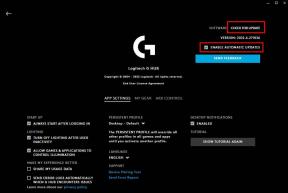Samsung Galaxy S22- ja S22 Plus -näytön välkkymisongelman korjaaminen
Miscellanea / / April 23, 2022
Samsung aloitti Galaxy S22:n ja S22 Plus: n toimituksen ennakkotilaajille, ja pian toimituksen jälkeen käyttäjät löysivät välkkymisongelman laitteiden näytöstä. Samsungin foorumit ja muu sosiaalinen media on nyt täynnä viestejä S22-sarjan älypuhelimien näyttöongelmista. Myös brändi tunnustaa ongelman ja alkaa työstää korjauksia. Siksi voit käyttää alla olevia menetelmiä Samsung Galaxy S22:n ja S22 Plus: n välkkyvän näytön ongelmien korjaamiseen.
Samsung on aina tunnettu innovatiivisuudestaan ja puhelimensa laadusta. Tämä uusi S22-sarjan segmentti tarjoaa suuremman 6,6 tuuman Super AMOLED Full HD -näytön, joka tukee 120 Hz: n taajuutta ja IP 68 -luokituksen, joka tarkoittaa vedenpitävyyttä.
Lisäksi S22-sarjassa on Exynos-piirisarja ja kamera, jonka resoluutio on 50 MP ja tuki HDR 10 -teknologialle. Samsungin mukaan välkkyvän näytön ongelman takana ei ole virallista lausuntoa, mutta ongelma saattaa johtua kolmannen osapuolen sovelluksista, laitteistosta tai ohjelmistoon liittyvistä ongelmista.
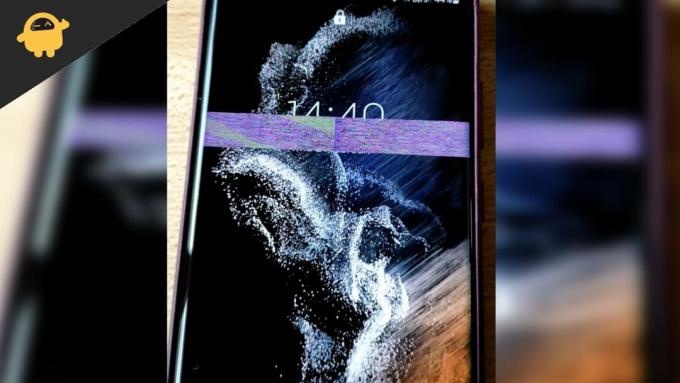
Sivun sisältö
-
Samsung Galaxy S22- ja S22 Plus -näytön välkkymisongelman korjaaminen
- Poista mukautuva virkistystaajuus käytöstä
- Tarkista laiteohjelmisto- tai järjestelmäpäivitys
- Sulje viimeisimmät sovellukset ja pakota uudelleenkäynnistys
- Tyhjennä laitteen välimuisti
- Poista laitteistopeittokuvat käytöstä
- Vaihda näyttötilaa
- Muuta näytön resoluutiota
- Avaa Samsung S22 ja S22 Plus vikasietotilassa
- Palauta laitteen asetukset
- Suorita Samsung S22:n ja S22 Plus: n tehdasasetusten palautus
- Hanki vaihto
- Johtopäätös
Samsung Galaxy S22- ja S22 Plus -näytön välkkymisongelman korjaaminen
Monet käyttäjät ilmoittavat, että näyttö alkaa vilkkua katsoessaan videoita YouTubessa tai muissa sovelluksissa. Samsungin moderaattorit työskentelevät edelleen virheen parissa, ja pian he julkaisevat laiteohjelmistopäivityksen ongelman korjaamiseksi.
Poista mukautuva virkistystaajuus käytöstä
Nykyään älypuhelimissa on 120 Hz: n virkistystaajuuden näytöt, jotka takaavat sulavan älypuhelimen käyttökokemuksen. Vaikka tämän ominaisuuden akkutehokkuuden parantamiseksi on vielä käynnissä kokeiluja. Joten älypuhelinten valmistajat tarjoavat usein mukautuvan virkistystaajuusominaisuuden, joka lisää tai vähentää näytön virkistystaajuutta aktiivisuutesi perusteella. Tämä ominaisuus voi kuitenkin toimia helposti väärin ja aiheuttaa näytön välkkymisongelmia.
Avaa Asetukset-sovellus älypuhelimellasi ja siirry Näyttö-osioon.

Napsauta tässä kohtaa Liikkeen tasaisuus -vaihtoehto.

Mainokset
Valitse nyt vakiovaihtoehto ja tallenna asetukset. Suosittelemme myös käynnistämään laitteesi uudelleen, jotta nämä asetukset voidaan ottaa käyttöön täydellisesti.
Tarkista laiteohjelmisto- tai järjestelmäpäivitys
Kehittäjät työskentelevät korjauksen parissa, joten tarkista, onko laitteelle saatavilla päivitys, ennen kuin kokeilet alla olevia menetelmiä.
- Siirry Asetukset-sovellukseen ja siirry sitten kohtaan Järjestelmä tai Tietoja laitteesta.
- Napauta nyt Tarkista päivitykset ja odota, kunnes se löytää päivityksen. Jos päivityksiä on saatavilla, valitse lataa ja asenna.

- Päivityksen asentamisen jälkeen laite käynnistyy uudelleen, avaa minkä tahansa sovelluksen ja tarkistaa, onko ongelma edelleen sama.
Sulje viimeisimmät sovellukset ja pakota uudelleenkäynnistys
Toinen tapa on sulkea kaikki sovellukset ja suorittaa puhdas käynnistys, koska joskus voi esiintyä tilapäisiä virheitä, jotka poistetaan uudelleenkäynnistyksen yhteydessä.
Mainokset
- Napsauta Viimeisimmät-välilehtiä ja sulje kaikki sovellukset (ennen minkä tahansa sovelluksen sulkemista, tallenna edistyminen, jotta et menetä mitään).
- Paina nyt äänenvoimakkuuden vähennyspainiketta ja virtapainiketta yhdessä muutaman sekunnin ajan ja odota 10–15 sekuntia tai kunnes järjestelmä sammuu automaattisesti.
- Odota, kunnes se käynnistyy uudelleen itsestään, ja tarkista sitten uudelleen, vilkkuuko näyttö edelleen vai ei.
Tyhjennä laitteen välimuisti
Jonkin ajan käytön jälkeen laitteissa on välimuistia, jotka käyttävät suorituskykyä, mutta joskus tiedot tai tiedostot vioittuvat ja se alkaa aiheuttaa ongelmia.
- Paina virtapainiketta, sammuta laitteesi ja liitä laite USB-kaapelilla tietokoneeseen.
- Pidä nyt virta- ja äänenvoimakkuuden vähennyspainiketta painettuna, kunnes huomaat palautusnäytön.

- Siirry sitten äänenvoimakkuusnäppäimestä Pyyhi välimuisti -osio ja paina virtanäppäintä vahvistaaksesi.
- Kun tehtävä on suoritettu, käynnistä laite uudelleen ja avaa mikä tahansa sovellus ja tarkista, vilkkuuko kohtaus vai ei.
Poista laitteistopeittokuvat käytöstä
Sinä tai joku, joka käyttää laitettasi, olet saattanut vahingossa ottaa käyttöön Hardware Overlays -asetuksen. Se vilkkuu useilla väreillä näytöllä, kun näytön sisällön kerrokset päivittyvät jatkuvasti. Ominaisuuden poistaminen käytöstä voi auttaa näyttöä palautumaan normaaliksi. Näin voit tehdä sen.
- Avaa Asetukset-sovellus.
- Siirry kohtaan Järjestelmä > Kehittäjäasetukset.
- Vieritä alas ja etsi Hardware Overlays. Napauta sen vieressä olevaa kytkintä.
Vaihda näyttötilaa
Samsungin virallisen ilmoituksen mukaan ongelma on todennäköisesti bugi, ja se voidaan ratkaista muuttamalla näytön tila eläväksi. Näin:
Avaa Asetukset-sovellus älypuhelimellasi ja siirry Näyttö-osioon.

Siirry tästä näyttötilaan ja valitse Vivid-vaihtoehto.
Muuta näytön resoluutiota
Samsungin virallisen ilmoituksen mukaan ongelma on todennäköisesti bugi, ja se voidaan ratkaista vaihtamalla näytön resoluutio FHD+ -vaihtoehdoksi. Näin:
Avaa Asetukset-sovellus älypuhelimellasi ja siirry Näyttö-osioon.

Siirry näytön resoluutioon ja valitse FHD+ -vaihtoehto.
Avaa Samsung S22 ja S22 Plus vikasietotilassa
- Sammuta Samsung S22 ja S 22 Plus painamalla virtapainiketta ja pidä virtapainiketta uudelleen painettuna.
- Valitse nyt näytöltä vikasietotila, tarkista ongelman aiheuttava sovellus ja poista sitten sovellus.
- Kun tehtävä on suoritettu, käynnistä järjestelmä uudelleen ja tarkista ongelma.
Palauta laitteen asetukset
- Siirry asetussovellukseen ja valitse sitten Yleinen hallinta.
- Napauta sen jälkeen Palauta ja valitse Palauta asetukset (se voi kysyä PIN-koodia, salasanaa ja kuviota).
- Kun olet vahvistanut uudelleen, napauta Palauta.
Suorita Samsung S22:n ja S22 Plus: n tehdasasetusten palautus
Viimeinen menetelmä, mutta tehokas, nollaa laitteen uudeksi, mutta ennen tehtävän suorittamista luo varmuuskopio tärkeistä tiedostoistasi, jotta et menetä tietoja.
- Siirry asetussovellukseen ja valitse sitten Yleinen hallinta.
- Napauta sen jälkeen Palauta ja valitse sitten Palauta asetukset.

- Valitse nyt Factory Data Reset ja kirjoita laitteesi PIN-koodi.

- Napauta uudelleen Palauta ja valitse sitten Poista kaikki.
Hanki vaihto
Koska laite on juuri julkaistu, takuupalvelut ovat edelleen voimassa. Joten voit mennä lähimpään Samsung-myymälään ja pyytää Galaxy S22 / S22 Plus -puhelimesi korvaamista versiolla, jossa on täysin toimiva näyttö.
Johtopäätös
Oletetaan, että mikään yllä olevista menetelmistä ei ratkaise Samsung Galaxy S22:n ja S22 Plus: n välkkyvän näytön ongelmaa. Siinä tapauksessa suosittelemme, että otat yhteyttä lähimpään Samsung-huoltokeskukseen ja annat sen ammattilaisten korjattavaksi, tai voit odottaa kehittäjien uutta päivitystä. Jos pidät oppaasta, jaa palautetta kommenttikentässä.